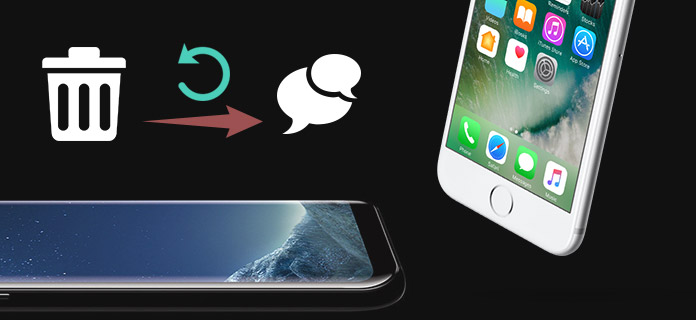
Κατά τη διάρκεια της καθημερινής χρήσης του iPhone σας, πολλοί λόγοι μπορεί να προκαλέσουν απώλεια δεδομένων σας. Εάν διαγράψετε κατά λάθος μερικές φωτογραφίες ή σημειώσεις, μπορείτε εύκολα να τις ανακτήσετε από το φάκελο "Πρόσφατα διαγραμμένες". Τι γίνεται με τα άλλα αρχεία, όπως μηνύματα SMS, αρχεία καταγραφής κλήσεων, επαφές και ούτω καθεξής; Όταν διαγράφετε κατά λάθος ορισμένα σημαντικά κείμενα στο iPhone, μπορείτε να καταργήσετε τη διαγραφή μηνυμάτων κειμένου; Σταματήστε να αναρωτιέστε, πώς μπορώ να διαγράψω τα μηνύματα κειμένου. Απλώς συνεχίστε να διαβάζετε για να βρείτε τις λύσεις για τη διάσωση των δεδομένων σας.
Τρεις τρόποι μπορούν να σας βοηθήσουν να ανακτήσετε διαγραμμένα κείμενα από το iPhone, χρησιμοποιώντας το iTunes, το iCloud ή μια εφαρμογή ανάκτησης τρίτου μέρους. Σε περίπτωση που δεν έχετε κανένα χρήσιμο αντίγραφο ασφαλείας iTunes / iCloud, στο πρώτο μέρος, θα σας δείξουμε πώς να αναιρέσετε τη διαγραφή μηνυμάτων κειμένου απευθείας στο iPhone. Εδώ σας παρουσιάζουμε τους ισχυρούς Αποκατάσταση μηνυμάτων iPhone για να λάβετε πίσω τα διαγραμμένα μηνύματά σας. Μπορείτε να το κατεβάσετε δωρεάν και να δοκιμάσετε.
Βήμα 1> Εκκινήστε την ανάκτηση μηνυμάτων iPhone
Δωρεάν λήψη και εγκατάσταση αυτού του διαγραμμένου μηνύματος κειμένου που ανακτά λογισμικό στον υπολογιστή σας. Ανοίξτε το και συνδέστε το iPhone σας μέσω καλωδίου USB. Παρέχονται τρεις τρόποι ανάκτησης για την κατάργηση διαγραφής μηνυμάτων κειμένου. Εδώ θα πρέπει να επιλέξετε "Ανάκτηση από συσκευή iOS".

Βήμα 2Σάρωση δεδομένων iPhone
Κάντε κλικ στο κουμπί "Σάρωση" για σάρωση αρχείων iPhone. Μετά από λίγο, όλοι οι τύποι δεδομένων iOS θα εμφανίζονται σε κατηγορίες στην αριστερή λίστα. Κάντε κλικ στο "Μηνύματα" για να δείτε τις λεπτομέρειες κάθε μηνύματος στο δεξιό winodw.

Βήμα 3Επιλέξτε και μη διαγραμμένα μηνύματα κειμένου
Επιτρέπεται να ελέγχετε κάθε διαγραμμένο μήνυμα κειμένου. Είναι πολύ βολικό να βρείτε τα κείμενα πίσω. Επιλέξτε τα μηνύματα που θέλετε να ανακτήσετε και, στη συνέχεια, κάντε κλικ στο κουμπί "Ανάκτηση" για να καταργήσετε τη διαγραφή αυτών των διαγραμμένων μηνυμάτων κειμένου από το iPhone. Τα ανακτημένα μηνύματα θα αποθηκευτούν ως αρχεία HTML ή CSV σύμφωνα με τις ρυθμίσεις σας.
Δευτερόλεπτα αργότερα, όλα τα επιλεγμένα μηνύματα θα ανακτηθούν στον υπολογιστή σας. Εκτός από το μήνυμα κειμένου, μπορείτε επίσης να ανακτήσετε άλλα δεδομένα iOS, όπως βίντεο, ήχους, φωτογραφίες, επαφές, σημειώσεις, αρχεία καταγραφής κλήσεων κ.λπ.
Το iCloud μπορεί να δημιουργήσει αντίγραφα ασφαλείας πολλών τύπων δεδομένων iOS, όπως εικόνες, μηνύματα, επαφές, σημειώσεις κ.λπ. στο iPhone. Όταν χάνετε δυστυχώς κάποια πολύτιμα μηνύματα, σας προσφέρει μια άλλη ευκαιρία να τα επιστρέψετε. Μπορείτε να ακολουθήσετε τον παρακάτω οδηγό για να καταργήσετε τη διαγραφή των διαγραμμένων μηνυμάτων κειμένου από iCloud αντιγράφων ασφαλείας.
Βήμα 1Ξεκλειδώστε το iPhone σας και ανοίξτε την εφαρμογή "Ρυθμίσεις".
Βήμα 2Πατήστε "Γενικά"> "Επαναφορά"> "Διαγραφή όλου του περιεχομένου και των ρυθμίσεων".

Βήμα 3Εισαγάγετε τον κωδικό πρόσβασης της Apple και, στη συνέχεια, πατήστε "Διαγραφή τώρα" για αφαιρέστε όλα τα δεδομένα iPhone και μετατρέψτε το iPhone στις εργοστασιακές ρυθμίσεις.

Βήμα 4Όταν ολοκληρωθεί η διαδικασία, πατήστε "Επαναφορά από το iCloud Backup" για να επαναφέρετε το iPhone από ένα αντίγραφο ασφαλείας iCloud.
Βήμα 5Συνδεθείτε στον λογαριασμό σας Apple για λήψη του αντιγράφου ασφαλείας iCloud. Μετά από αυτό, όλες οι προηγούμενες ρυθμίσεις και εφαρμογές θα επανεγκατασταθούν στο iPhone και όλα τα αρχεία σε αυτό το αντίγραφο ασφαλείας θα επαναφερθούν στο iPhone σας.
Σε σύγκριση με την πρώτη μέθοδο, αυτός ο τρόπος ανάκτησης μηνυμάτων θα διαρκέσει περισσότερο χρόνο. Επιπλέον, πρέπει να αφαιρέσετε όλα τα δεδομένα και να επαναφέρετε το iPhone σας στο αντίγραφο ασφαλείας iCloud. Εάν έχετε ένα κατάλληλο αντίγραφο ασφαλείας iClould και θέλετε μόνο να αναιρέσετε τη διαγραφή μηνυμάτων κειμένου, μπορείτε να χρησιμοποιήσετε το iPhone Message Recovery και να επιλέξετε τη λειτουργία "Ανάκτηση από το iTunes Backup File".

Εκτός από το iCloud, το iTunes έχει επίσης τη δυνατότητα να ανακτά τα διαγραμμένα μηνύματά σας. Αλλά πρώτα, πρέπει να έχετε ένα σωστό αντίγραφο ασφαλείας του iTunes το οποίο μεταφέρει τα κείμενα που θέλετε να βρείτε. Τώρα μπορείτε να ακολουθήσετε τα επόμενα βήματα για να καταργήσετε τη διαγραφή μηνυμάτων κειμένου.
Βήμα 1Εκτελέστε την τελευταία έκδοση του iTunes στον υπολογιστή σας και συνδέστε το iPhone σε αυτό.
Βήμα 2Κάντε κλικ στο "εικονίδιο iPhone" στην επάνω αριστερή γωνία του παραθύρου iTunes. Στη συνέχεια, επιλέξτε την επιλογή "Σύνοψη" στο αριστερό στοιχείο ελέγχου.
Βήμα 3Από τη δεξιά διεπαφή "Δημιουργία αντιγράφων ασφαλείας", κάντε κλικ στο κουμπί "Επαναφορά αντιγράφων ασφαλείας" κάτω από το "Μη αυτόματη δημιουργία αντιγράφων ασφαλείας και επαναφορά".
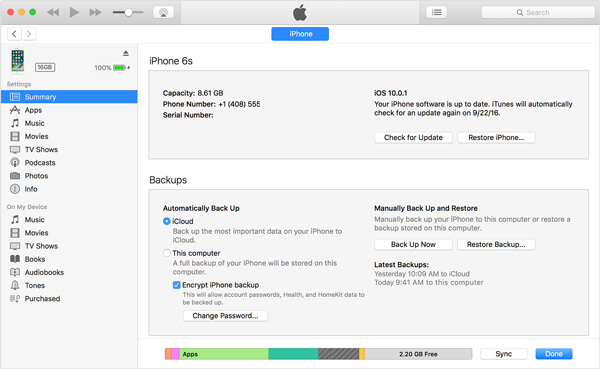
Βήμα 4Επιλέξτε το σωστό αντίγραφο ασφαλείας του iTunes και κάντε κλικ στο "Επαναφορά" για να επαναφέρετε το iPhone σας από το αρχείο αντιγράφου ασφαλείας.
Το iTunes σάς επιτρέπει επίσης να επαναφέρετε τη διαγραμμένη μουσική. Αλλά λειτουργεί λίγο διαφορετικά. Μάθετε εδώ: πώς να ανακτήσετε διαγραμμένα τραγούδια στο iTunes.
Παρόμοιο με τον τρόπο iCloud, εάν θέλετε να καταργήσετε τη διαγραφή μηνυμάτων κειμένου με iTunes, πρέπει να φέρετε όλα τα δεδομένα και τις ρυθμίσεις του iPhone στην προηγούμενη κατάσταση δημιουργίας αντιγράφων ασφαλείας του iTunes. Επιπλέον, απαιτείται πολύς χρόνος για να ολοκληρωθεί η όλη διαδικασία.
Αυτός ο οδηγός σας δείχνει πώς να καταργήσετε τη διαγραφή μηνυμάτων κειμένου. Τρεις τρόποι προσφέρονται για να σας βοηθήσουν να ανακτήσετε τα χαμένα μηνύματά σας. Συνιστούμε ένα επαγγελματικό εργαλείο ανάκτησης δεδομένων iOS για την ανάκτηση των διαγραμμένων αρχείων. Είτε θέλετε να επαναφέρετε διαγραμμένα κείμενα ή άλλα δεδομένα, μπορείτε να το κάνετε με ευκολία χρησιμοποιώντας το προτεινόμενο λογισμικό.